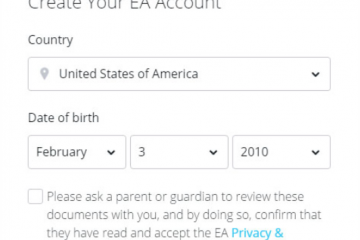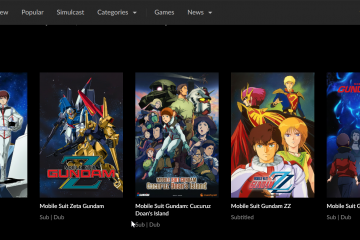windows 11 Hindi na kasama ang isang manu-manong pindutan ng mode ng tablet tulad ng ginawa ng Windows 10. Sa halip, awtomatikong pinapayagan ng system ang isang interface na na-optimize ng touch tuwing nakakakita ka ng isang 2-in-1 o mapapalitan na aparato. Narito kung paano ito gagamitin nang epektibo at ayusin ang mga karaniwang isyu. Kapag ang keyboard ay tinanggal o nakatiklop pabalik, ang interface ay lumipat sa isang layout ng tablet-friendly nang walang manu-manong toggle na kinakailangan. Maghintay ng isang segundo para sa mga icon at taskbar spacing upang ayusin. Suriin kung ang taskbar ay nagiging mas maliit at ang mga sentro ng menu ng pagsisimula na may mas maraming padding. Kung nangyari ito, nangangahulugan ito ng mode ng tablet ay aktibo. Taas=”761″src=”https://www.digitalcitizen.life/wp-content/uploads/2025/10/scale-and-layout-how-t-turn-on-tablet-mode-on-windows-11.png”> Pindutin ang Windows + I upang buksan ang Mga Setting> System> Display> Scale at Layout at matiyak na naka-off ang pag-ikot ng lock. Susunod, sa ilalim ng maraming mga pagpapakita, siguraduhin na ang iyong tablet screen ay nakatakda bilang pangunahing pagpapakita.
. Ang una ay upang paganahin ang touch-optimize na taskbar sa pamamagitan ng pagpunta sa mga setting> personalization> mga pag-uugali ng taskbar. Paganahin ang pag-optimize ng taskbar para sa mga pakikipag-ugnay sa touch upang palakihin ang mga icon at magdagdag ng labis na spacing para sa touch input, simulate mode ng tablet. src=”https://www.digitalcitizen.life/wp-content/uploads/2025/10/taskbar-behaviour-how-to-t-on-tablet-mode-on-windows-11.png”>
Ang pangalawang pagpipilian ay upang pilitin ang legacy tablet-style ui. Gayunpaman, ito ay para sa mga advanced na gumagamit at hindi opisyal na suportado, at maaaring makaapekto sa katatagan ng system.
tip : I-back up ang pagpapatala bago gumawa ng anumang mga pagbabago dito. Sundin ang mga mabilis na tseke na ito. Susunod, palawakin ang mga sensor o aparato ng interface ng tao. Mag-right-click sa bawat paggalaw o hinge sensor, at piliin ang I-update ang driver. Sa wakas, i-restart ang PC at subukan muli. idiskonekta ang mga panlabas na pagpapakita o mga daga : Maaaring manatili ang Windows sa layout ng desktop kapag konektado ang isang panlabas na monitor o mouse. Alisin ang mga ito at tiklupin muli ang aparato upang subukan ang pagtuklas ng tablet. I-install ang pinakabagong mga pag-update ng windows at firmware : Pumunta sa Mga Setting> I-update ang Windows at i-install ang lahat ng mga nakabinbing mga pag-update. Ang mga pag-update ng firmware ng OEM ay madalas na ibalik ang pag-andar ng bisagra at accelerometer.
Mga Tip para sa Paggamit ng Windows 11 sa Tablet Orientation
Kapag nasa layout ka ng tablet, gumamit ng mga kilos ng pag-swipe para sa nabigasyon. Mag-swipe upang buksan ang pagsisimula, mag-swipe mula sa mga gilid upang lumipat ng mga app, at gumamit ng mga layout ng snap para sa multitasking. Maaari mo ring itago ang taskbar para sa isang full-screen na karanasan. Para sa pagiging produktibo, ikonekta ang isang keyboard ng Bluetooth kung kinakailangan-awtomatikong babalik ang Windows sa desktop mode.
faqs
Maaari ko pa ring i-on nang manu-mano ang mode ng tablet? Ang Windows 11 ay nakasalalay sa pagtuklas ng hardware. Maaari mo lamang tularan ito sa pamamagitan ng mga setting na na-optimize ng touch o pag-tweak ng pagpapatala. I-update ang mga driver ng sensor at tiyakin na ang pag-ikot ng lock ay hindi pinagana. Ang layout ng desktop ay awtomatikong babalik. Suriin ang mga setting ng pag-ikot at pagpapakita ng mga setting para sa tamang tugon ng sensor. Gumamit ng isang touch-optimize na taskbar para sa manu-manong kontrol. I-update ang mga driver at firmware kung nabigo ang paglipat. Tangkilikin ang mga kilos at adaptive na UI para sa isang mas mahusay na karanasan sa pagpindot.
Konklusyon
Ang mode ng tablet ng Windows 11 ay idinisenyo upang gumana nang walang labis na pag-setup. Kapag nakita ng iyong aparato ang orientation ng tablet, ang interface ay nag-aayos sa sarili nitong-walang kinakailangang toggle. Kung hindi ito, ang mabilis na sensor at pag-aayos ng driver ay babalik ka sa makinis na pag-navigate sa touch.